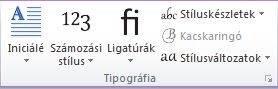Megjegyzés: Szeretnénk, ha minél gyorsabban hozzáférhetne a saját nyelvén íródott súgótartalmakhoz. Ez az oldal gépi fordítással lett lefordítva, ezért nyelvtani hibákat és pontatlanságokat tartalmazhat. A célunk az, hogy ezek a tartalmak felhasználóink hasznára váljanak. Kérjük, hogy a lap alján írja meg, hogy hasznos volt-e az Ön számára az itt található információ. Az eredeti angol nyelvű cikket itt találja.
Beszúrásakor vagy jelöljön ki egy táblázatot a Microsoft Publisher 2010 a Táblázateszközök környezetfüggő lap lesz elérhető a menüszalagon. Ezen a lapon a két lapot, az azt jelenti, hogy gyorsan formázza a táblázatot, Beszúrás vagy törölhet sorokat és oszlopokat, a cellák igazításának beállítása és a tipográfiai a táblázatban a szöveg formázása ad Tervezés és Elrendezés tartalmaz.
Tervezés lap
A Tervezés lap formázás, a cellát, és a táblázat táblázatszegélyek, elrendezés, a lapon, és a táblázat méretét a táblázat tartalmazza.

Tipp: Lásd: az eszköz funkció rövid magyarázatát eszközök mutatva.
Táblázat-formátumok
A Táblázat formátumok csoport gyűjteménye, előre beállított formátumokat alkalmazhat a táblázat tartalmazza. Az előre formázott Táblázatstílusok minden kapcsolat kezdőpontjaként az egérmutatót, megtekintheti a táblázat hasonlóan fog kinézni.
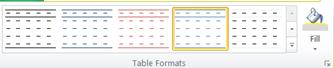
-
Kattintson a formázni kívánt táblázatba.
-
A Táblázateszközök területen kattintson a Tervezés fülre.
-
Táblázat formázása csoportjának fölé viszi az egyes táblázatstílust, és keresse meg a használni kívánt stílust.
Megjegyzés: További stílusok megtekintéséhez kattintson az Egyebek nyílra.

-
Kattintson rá arra a stílusra, amelyet alkalmazni szeretne a táblázatra.
Szegélyek
A táblázat igény szerinti formátumát szegélyek hozzáadásával és eltávolításával is kialakíthatja.

Táblázatszegély hozzáadása
-
A Táblázateszközök területen kattintson a Tervezés fülre.
-
A szegély vastagságának módosításához jelölje ki a Szegélyek csoportjának Vonalvastagság legördülő menüből.
-
A szegély színének módosításához jelölje ki a Szegélyek csoportjának Vonal színe legördülő menüből.
-
Ezután a Szegély csoportban kattintson a Szegélyek , és válassza ki a kívánt. a képszegély beállításai
A táblázatszegélyek eltávolítása a teljes táblázatból
-
Jelölje ki a táblázatot.
-
A Táblázateszközök területen kattintson a Tervezés fülre.
-
A Szegély csoportban kattintson a Szegélyek menügombra, és válassza a Nincs szegélyparancsra.
Táblázatszegélyek hozzáadása csak a megadott cellákhoz
-
Jelölje ki a kívánt cellákat.
-
A Táblázateszközök területen kattintson a Tervezés fülre.
-
A Szegély csoportban kattintson a Szegélyek menügombra, és válassza a szegélyt ki a kívánt beállításokat.
Táblázatszegélyek eltávolítása csak a megadott cellákból
-
Jelölje ki a kívánt cellákat.
-
A Táblázateszközök területen kattintson a Tervezés fülre.
-
A Szegély csoportban kattintson a Szegélyek menügombra, és válassza a Nincs szegélyparancsra.
Elrendezés
Az Elrendezés csoport beállítása a táblázat körül a szöveg körbefuttatása, származhatnak a táblázat előre vagy visszafelé viszonyított a lapon lévő egyéb objektumok igazítása a margók viszonyított vagy az oldalon a tábla, csoport és a táblát, amelynek más objektumok csoportosításának megszüntetése, és elforgatása a táblázat.
Méret:
Kattintson a méret csoport beállíthatja, hogy a Magasság és a Szélesség a cellák a táblázatban. Ha a szöveg méretéhez Megnövesztés jelölőnégyzet be van jelölve a sormagasság automatikusan növelik a benne lévő szöveghez szükség szerint.
Elrendezés lap
Az Elrendezés lap tartalmaz egy kijelölő eszköz a cellák, sorok, oszlopok és a teljes táblázat; törölhet, és a sorok és oszlopok beszúrása; eszközök eszközök; cellák felosztása és egyesítése Cellaigazítás és margóbeállításokat; a nyitott típusú betűtípusok tipográfiai vezérlők.

Kijelölés:
A Kijelölés eszköz lehetővé teszi, hogy ki gyorsan egy cellát, oszlop, sor vagy a teljes táblázatot. A Rácsvonalak megjelenítése eszközök fog rácsvonalak megjelenítése és elrejtése a között a cellák a táblázatban.

Sorok és oszlopok
A sorok és oszlopok csoport eszközeivel törlése és a sorok és oszlopok beszúrása a táblázatban.

Törlés:
A törlés eszköz törölheti a sorokat vagy oszlopokat az éppen kijelölt cellára, vagy törölheti a teljes táblázatot.
Beszúrás
Vannak négy Beszúrás eszközök:
-
Beszúrás felülre szúrja be az aktuális kijelölés feletti sort. Cellák esetén a kijelölt két sorok két sorok felső cella fölötti beszúrhatja.
-
Beszúrás alulra szúrja be az aktuális kijelölés alatti sorokat. Cellák esetén a kijelölt két sorok beszúrhatja két sorban az utolsó cella alatt.
-
Beszúrás balra szúrja be az aktuális kijelölés eltolása jobbra. Ha van a cellákban a kijelölt két oszlop beszúrhatja a bal oldali cellától balra lévő két oszloppal.
-
Beszúrás jobbra szúrja be az aktuális kijelölés jobbra lévő oszlopokat. Ha van a cellákban a kijelölt két oszlop beszúrhatja a kijelölt cellától jobbra lévő jobb két oszloppal.
Egyesítés:
A Körlevél csoport lehetővé teszi, hogy a cellák a táblázatban, beleértve a átlósan felosztása a cellák egyesítése és felosztása.
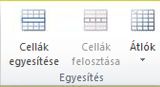
-
Cellák egyesítése lehetővé teszi, hogy két vagy több kijelölt cellák egyesítése.
-
Cellák felosztása lehetővé teszi, hogy az egyes cellákba korábban egyesített cellák szétválasztása.
-
Átlói lehetővé teszi, hogy az egyes cellák felosztása átlósan vagy lefelé, jobbra vagy jobbra felfelé. Átlósan felosztott cellák egyesítheti Nincs osztáskiválasztásával is.
Igazítás:
Az igazítás csoport ellenőrzéssel az igazítás, irányát és elválasztás táblázatcellákban szereplő szöveg fölé, és a cella margók ad.
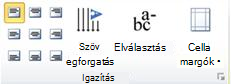
Tipográfiai
A tipográfia csoportja lépve speciális tipográfiai vezérlők az egyes nyitott típusú betűtípusok, valamint Iniciálék használata. További információt a tipográfiai funkció című látványosabb kiadványok készítése tipográfiai stílusok használata.